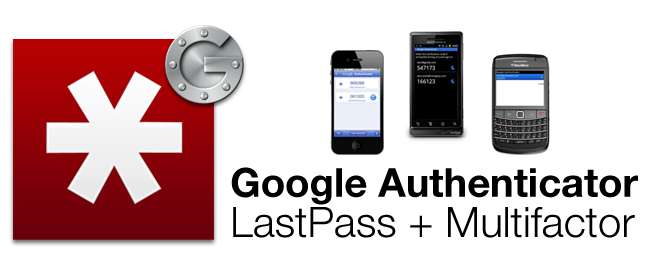
Lưu trữ mật khẩu của bạn trên đám mây rất tiện lợi, nhưng bảo mật có thể là một mối quan tâm. LastPass cung cấp hai phương pháp xác thực đa yếu tố miễn phí để khóa chặt kho mật khẩu của bạn: một ứng dụng di động hoặc một mảnh giấy.
Với xác thực hai yếu tố, bạn không chỉ cần mật khẩu để đăng nhập. Ngay cả khi mật khẩu LastPass của bạn bị keylogger lấy lại, không ai có thể đăng nhập vào tài khoản của bạn mà không có khóa xác thực thứ hai. Mỗi lần chỉ có thể bật một phương pháp xác thực hai yếu tố, vì vậy hãy chọn phương thức bạn thích.
Google Authenticator
LastPass hỗ trợ Google Authenticator, là chính thức có sẵn dưới dạng ứng dụng cho các thiết bị Android, iPhone, iPod Touch, iPad và BlackBerry. Các ứng dụng không chính thức cũng có sẵn cho Windows Phone , webOS và Symbian .

Sau khi bạn đã cài đặt ứng dụng Google Authenticator trên thiết bị di động của mình, bấm vào đây và đăng nhập bằng tài khoản LastPass của bạn. Liên kết sẽ đưa bạn đến tab Google Authenticator trong cửa sổ Cài đặt của tài khoản LastPass của bạn.
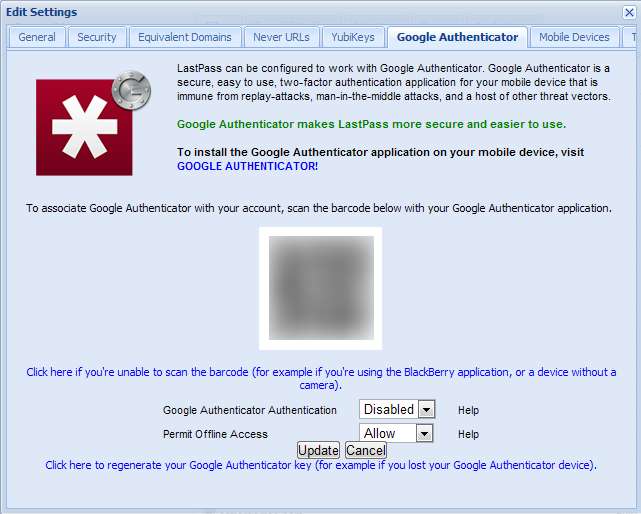
Khởi chạy ứng dụng Google Authenticator trên thiết bị di động của bạn và sử dụng chức năng quét để quét mã QR được hiển thị trên màn hình của bạn. Nếu thiết bị của bạn không có máy ảnh hoặc bạn muốn nhập mã theo cách thủ công, bạn có thể nhấp vào liên kết "Nhấp vào đây nếu bạn không thể quét mã vạch" và sử dụng chức năng Thêm tài khoản theo cách thủ công để nhập mã được hiển thị mã.
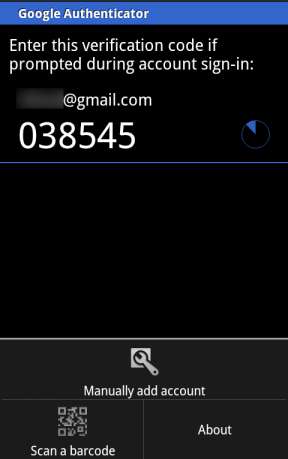
Tài khoản LastPass của bạn sẽ xuất hiện trong danh sách sau khi bạn thêm nó.
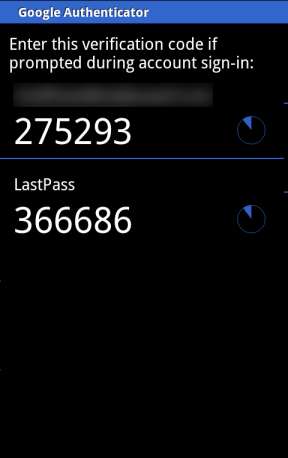
Tiếp theo, nhấp vào hộp thả xuống Xác thực Google Authenticator và đặt nó thành Đã bật. Bạn sẽ được yêu cầu nhập mã hiện tại từ ứng dụng Google Authenticator của mình. Sau đó, nhấp vào Cập nhật và bạn sẽ an toàn.
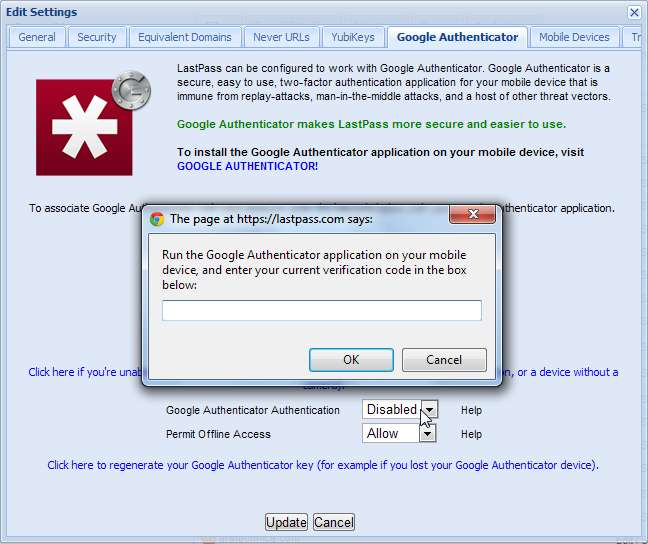
Lần tiếp theo khi bạn đăng nhập vào tài khoản LastPass của mình từ một thiết bị không đáng tin cậy, bạn sẽ được yêu cầu nhập mã hiện tại của mình. Mỗi mã là tạm thời; mã thay đổi sau mỗi 30 giây. LastPass cho phép bạn vô hiệu hóa xác thực thông qua xác nhận qua email nếu bạn bị mất thiết bị di động.

Lưới
Bạn không có thiết bị di động hoặc không muốn sử dụng thiết bị di động? Đừng lo lắng, LastPass cũng cung cấp một hệ thống xác thực đa yếu tố dựa trên giấy được gọi là “lưới”.
Để bật lưới, hãy truy cập vào Trang web LastPass và đăng nhập vào hầm LastPass của bạn. Nhấp vào liên kết Cài đặt ở bên trái màn hình để truy cập cài đặt tài khoản của bạn.
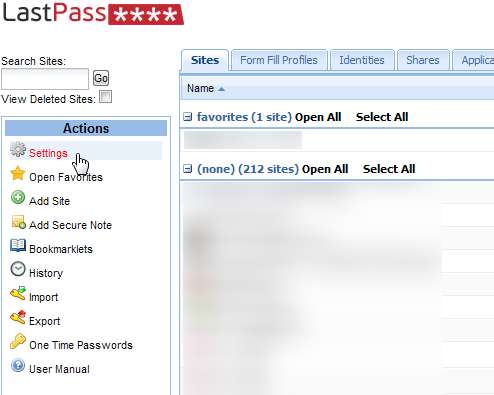
Truy cập tab Bảo mật và sử dụng liên kết In Lưới của Bạn để xem lưới của bạn.

In lưới này ra một tờ giấy; bạn sẽ cần nó để đăng nhập. Bạn có thể muốn in nhiều bản sao.
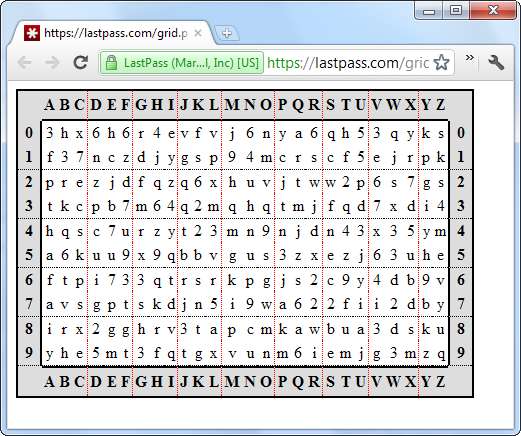
Sau khi bạn in lưới, hãy kích hoạt hộp kiểm Bật xác thực đa yếu tố lưới và nhấp vào Cập nhật.
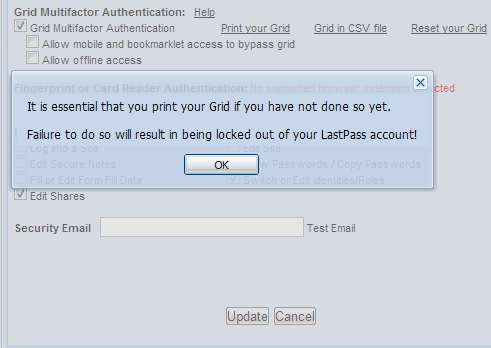
Lần tiếp theo khi bạn đăng nhập từ một thiết bị không đáng tin cậy, bạn sẽ được nhắc nhập một số giá trị từ lưới của mình. Không ai không có quyền truy cập vào lưới của bạn sẽ có thể đăng nhập. Nếu mất lưới, bạn có thể tắt xác thực lưới thông qua xác nhận email.
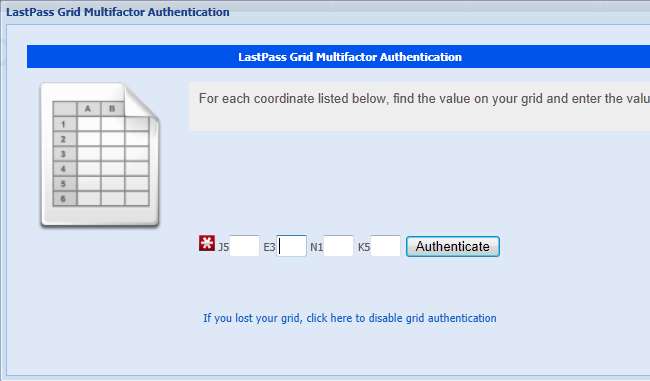
Nếu một trong hai hình thức xác thực bị xâm phạm, bạn có thể sử dụng liên kết “Đặt lại lưới của bạn” hoặc “Nhấp vào đây để tạo lại khóa Google Authenticator của bạn” trong cửa sổ cài đặt LastPass của bạn.
LastPass cũng hỗ trợ sử dụng ổ flash USB, đầu đọc dấu vân tay, thẻ thông minh hoặc YubiKey làm thiết bị xác thực. Mỗi yêu cầu đăng ký LastPass Premium để sử dụng.







